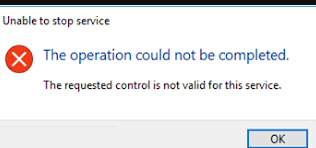DNSCache、Winmgmt、TrustedInstaller からエラー メッセージが送信された場合、要求された一時停止の続行または停止はこのサービスでは有効ではありません。この投稿に興味があるかもしれません。おそらく、Windows OS システムで変更が行われているため、DNS キャッシュ サービスを停止できません。
リクエストされた一時停止について続行または停止は、このサービスには無効です
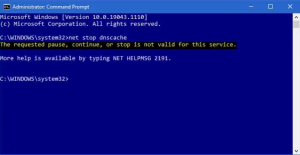
DNS クライアント サービスが DNS の解決に役立つことは、皆さんもご存知でしょう。最初にローカルをチェックするか、以前にクエリが作成されていない場合はリモート DNS サーバーに接続します。このサービスで問題が発生した場合は、最初に簡単な再起動を行うことをお勧めします。
ただし、何らかの理由により、上記のアクションを実行できず、要求された一時停止の続行または停止がこのサービスには無効であるというエラー メッセージが常に表示される場合は、この記事が問題の解決に役立ちます。
人々は、コマンドからそのような操作を実行するとき、またはサービススナップインに移動してDNSクライアントサービスを開くときに、無効または利用できないことがわかったと報告しました.これは、Windows 10 21 H1 以降および Windows 11 で発生する問題です。
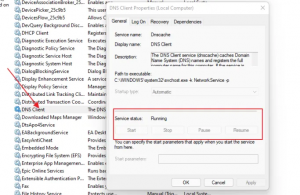
管理者アカウントを含むすべてのユーザー アカウントに対して、すべてのユーザー ベースの操作が無効になります。 flushdns、displaydns などのオプションは機能しますが、これは機能しません。最も厄介な部分は、変更やクライアントのキャッシュ時間が長くなり、Web サイトへのアクセスが困難になることです。
ユーザーが受け取る完全なエラー メッセージは、次のように読むことができます。
要求された一時停止、続行、または停止は、このサービスには無効です。
NET HELPMSG 2191 と入力すると、さらにヘルプが表示されます。
ネットヘルプメッセージ 2191
DNS クライアントを再起動するオプションがない場合はどうすればよいですか?
その場合は、管理者アカウントを使用する必要があるレジストリ メソッドを使用する必要があります。間違いを犯した場合にいつでも元に戻せるように、レジストリのバックアップを作成してください。
- Run Command を開き、regedit と入力して Enter キーを押します。
- レジストリ エディタ ウィンドウに移動したら、次の場所に移動します。
HKEY_LOCAL_MACHINE\SYSTEM\CurrentControlSet\Services\DNSCache\Parameters
- open-area を右クリックし、新しい DWORD をクリックします。
- 名前を MaxCacheTtl として設定し、値を秒単位で設定します (デフォルト値は 864 秒で、1 日を示します)。
- 同じ操作を繰り返し、MaxNegativeCacheTtl という名前で値が 5 の別の DWORD を作成します。
- これにより、DNS キャッシュが 1 時間に 1 回更新されるようになります。
ただし、キャッシュのクリア コマンドは機能し、コマンド プロンプトまたは PowerShell から実行できます。どちらもローカルキャッシュをクリアします。このアクションを実行してから再起動し、要求された一時停止の続行または停止の修正がこのサービスの問題に対して有効でない場合は、次を参照してください。
Web サイト名を IP アドレスに解決し、Web サイトの読み込みを高速化する DNS Resolver Cache
Windows は、Web サイト名の IP アドレスのコピーをローカル キャッシュに保持します。定期的に更新されるため、うまく機能します。 Web ブラウザーが DNS に接続する必要がなく、代わりに DNS を使用できるようにする必要があります。
すべての Web サイトとそれらの解決された IP アドレスを表示するには、ipconfig /displaydns コマンド (コマンド プロンプトで) と Get-DnsClientCache コマンド (PowerShell コマンドで) を使用できます。次の形式で提供されます。
- レコード名、
- レコード タイプ、
- 有効期間、
- データ長、
- セクション、
- (ホスト) レコード。
結論
それで全部です!ここで、要求された一時停止の継続または停止を修正する方法についての記事を締めくくります。このサービスの問題には無効です。この投稿により、問題への対処方法が簡単になり、サービスで DNS クライアントを再起動できるようになることを願っています。
プロセスを自動化したい場合は、PC 修復ツールを使用する必要があります。これは、考えられる Windows 関連の問題をチェックし、自動修正を提供する自動ツールです。システムが破損した場合に有効に機能します。また、システム最適化機能でも知られています。ここに直接ダウンロードリンクがあります。